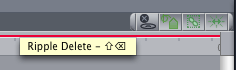Final Cut Pro – работаем на таймлайне
Рассмотрим варианты работы на линейке времени в программе Apple Final Cut Pro. Есть возможность изменять высоту трека, выбрав в левом нижнем углу таймлайна соответсвующий по размеру столбик. Также можно выбрать из выпадающего списка пункт: Show Audio Waveforms.
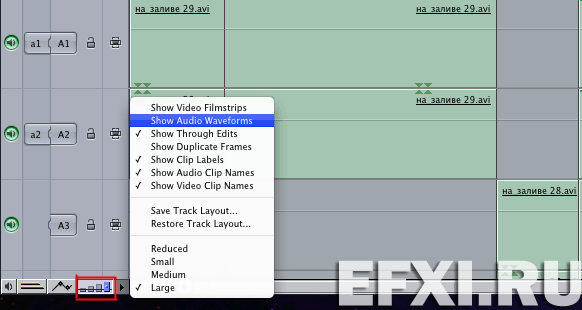
И на звуковых файлах, будут просчитаны пики звуковой волны:
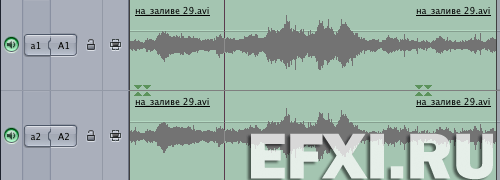
Нажав комбинацию клавиш: Shift+Z мы сделаем подгонку отображения клипов под полотно таймлайна (Fit to Window).
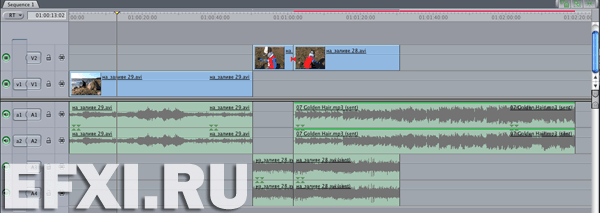
Для изменения отображения клипов, удерживаем клавишу Alt и нажимаем + или -.

Удерживая клавишу Ctrl + скроллинг, мы тем самым изменяем масштаб отображения интерфейса, двигая мышью по полотну, мы перемещаемя по интерфейсу:
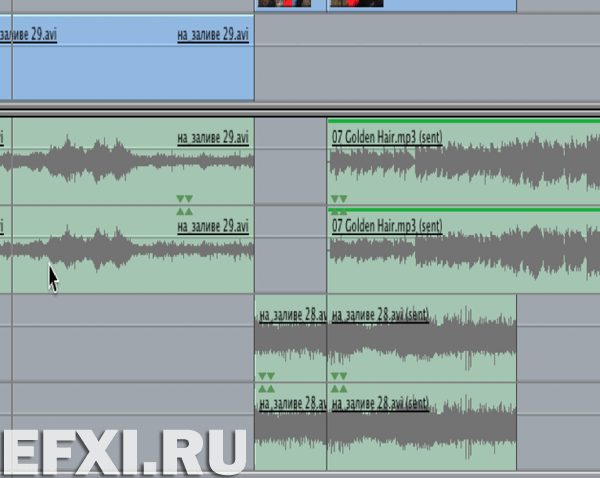
Выделение клипов на таймлайне. Удерживая Shift, кликаем по первому и последнему клипу на треке, и тем самым выделим все клипы в промежутке. Выделение всех клипов на таймлайне: Cmd+A. Снятие выделение со всех клипов: Shift+Cmd+A. Нажав на клавишу T выбираем инструмент Select Track Forward Tool с помощью которого можно выделять весь трек.
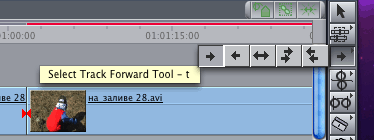
Нажав на клавишу Т четыре раза, вызываем инструмент: Select All Tracks Forward Tool. Этот инструмент позволяет выделить все треки. Чем он отличается от комбинации Cmd+A? Тем что выделяем все треки, с указанного места и дальше вправо выделяем все клипы.
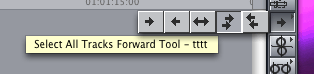
Shift+Ctrl+ щелчок мышью по клипу, тем самым отключаем превью клипа на таймлайне. Cmd+Z отмена действия.

Команда Cut (Cmd+X) не просто удаляет клип как при нажатии кнопки Delete, а помещает его в буфер. Из буфера клип можно вставить с помощью команды: Edit>Paste (Cmd+V) на выделенный трек и вместе где установлен индикатор текущего времени.
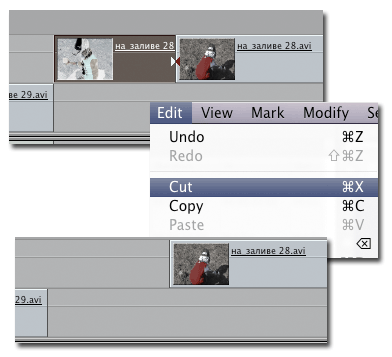
Команды: Ripple Delete и Lift. Ripple Delete – удаляет выделенный клип со сдвигом. А Lift – просто удаляет.
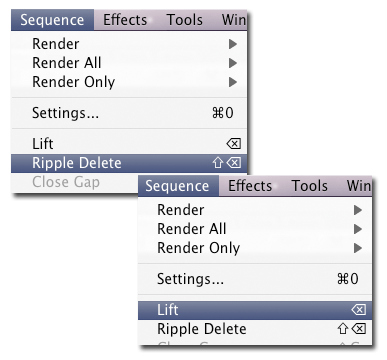
Расставляет точки входа и выхода: I и О, для того чтобы выделить область I и О, нажимаем комбинацию: Alt+A.
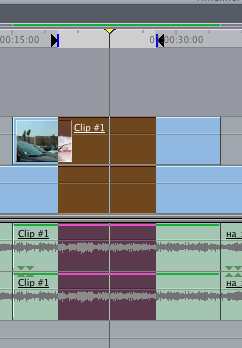
Для снятия выделения, нажимаем: Shift+Cmd+A. Для снятия точек I и О, нажимаем комбинацию Alt+X.
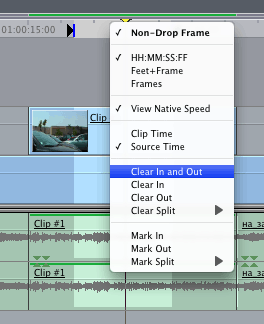
Есть возможность дублировать клип на таймлане, для этого удерживаем клавишу Alt и тянем клип влево, клип будет сдублирован и произойдет его вставка:
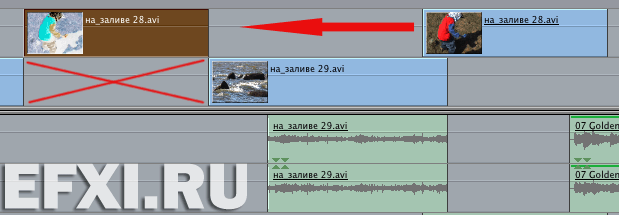
Тянем влево и отпускаем Alt, произойдет режим наложения:
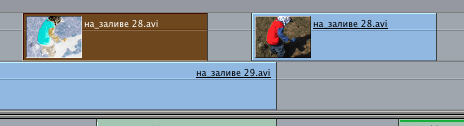
Выбираем инструмент: Razor Blade Tool (B) и лезвием может резать клип:
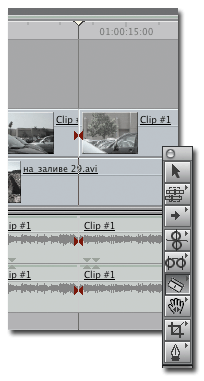
Для того чтобы разрезать все клипы в месте где установлен индикатор текущего времени, нажимаем комбинацию клавиш: Ctrl+V.
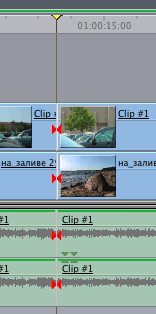
Команда: Match Frame (F), чтобы отправить клип в окно Viewer со второго трека, необходимо у нижнего трека отключить: Toggle Auto Select, например нажав комбинацию клавиш: Cmd+1(на числовой клавиатуре).
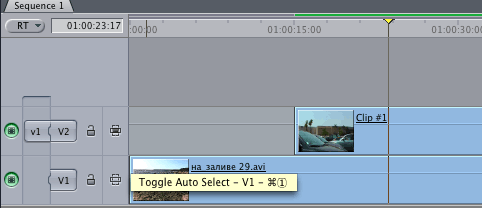
Для выделения исходного клипа в окне Browser выделяем клип на таймлайне и нажимаем комбинацию клавиш: Shift+F (Reveal Master Clip).
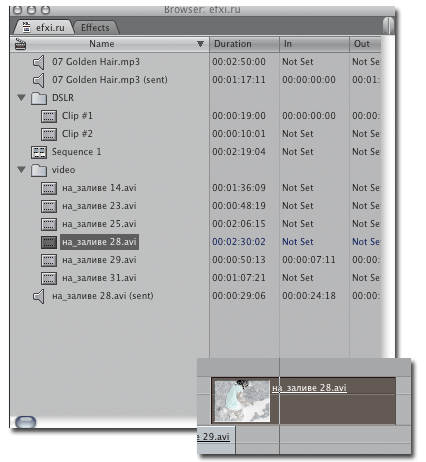
Можно добавить на таймлайне дополнительные кнопки, для этого выполняем команду: Tools>Button List.
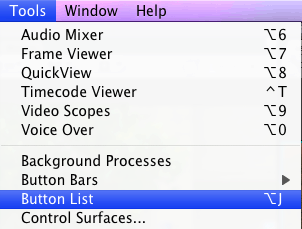
И в строке поиска окна Button List... вбиваем: ripple.
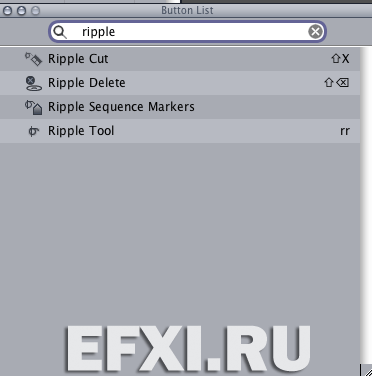
Далее, перетягиваем кнопку: Ripple Delete в правый верхний угол таймлайна, отпускаем кнопку мыши и все кнопка добавлена.